
Google Sheet
13030
05/12/2023
Bạn đã biết cách xóa lịch sử chỉnh sửa Google Sheets đơn giản, hữu ích này chưa?
Nếu Google Sheets là công cụ bạn đang sử dụng hàng ngày để làm việc, trao đổi thông tin với đối tác, khách hàng… thì đây chắc chắn là bài viết hữu ích dành cho bạn! Hãy cùng chúng tôi tìm hiểu cách xoá lịch sử chỉnh sửa Google Sheets cũng như cách xóa lịch sử chỉnh sửa trên Google Sheets ngay bây giờ.
Đối với “dân văn phòng”, Google Sheets chắc hẳn không phải cái tên quá xa lạ. Đây là một trong những công cụ trực tuyến miễn phí nằm trong bộ công cụ do Google phát hành. Google Sheets chính là phiên bản online của Excel, với đặc điểm nổi bật nhất là khả năng cho phép nhiều người dùng cùng tham gia xem, chỉnh sửa cùng lúc trên cùng một file. Chỉ cần có internet, bạn cùng các cộng sự của mình có thể trao đổi, làm việc với nhau từ bất cứ nơi nào trên thế giới!
Tuy nhiên cũng bởi ưu điểm nổi bật kể trên, đôi khi người dùng có thể gặp một số bất tiện vì quá nhiều người cùng làm việc trên file. Cụ thể, ai đó vô tình chỉnh sửa nhầm phần dữ liệu bạn đang thao tác hoặc xóa nhầm cột thông tin quan trọng của sheet… Khi đó, việc biết các thao tác xem lịch sử, khôi phục phiên bản cũ hay xóa lịch sử chỉnh sửa Google Sheets sẽ giúp ích nhiều cho bạn.
1. Cách xem lịch sử chỉnh sửa Google Sheets
Xem lịch sử chỉnh sửa là cách nhanh chóng, dễ dàng nhất để bạn kiểm tra lại cả quá trình và xác định xem các thông tin, dữ liệu quan trọng gặp vấn đề từ đâu. Cụ thể, bạn sẽ theo dõi sự thay đổi và mọi cập nhật trong trang tính, cũng như xem ai đã thực hiện thay đổi và thời điểm những thay đổi đó diễn ra.
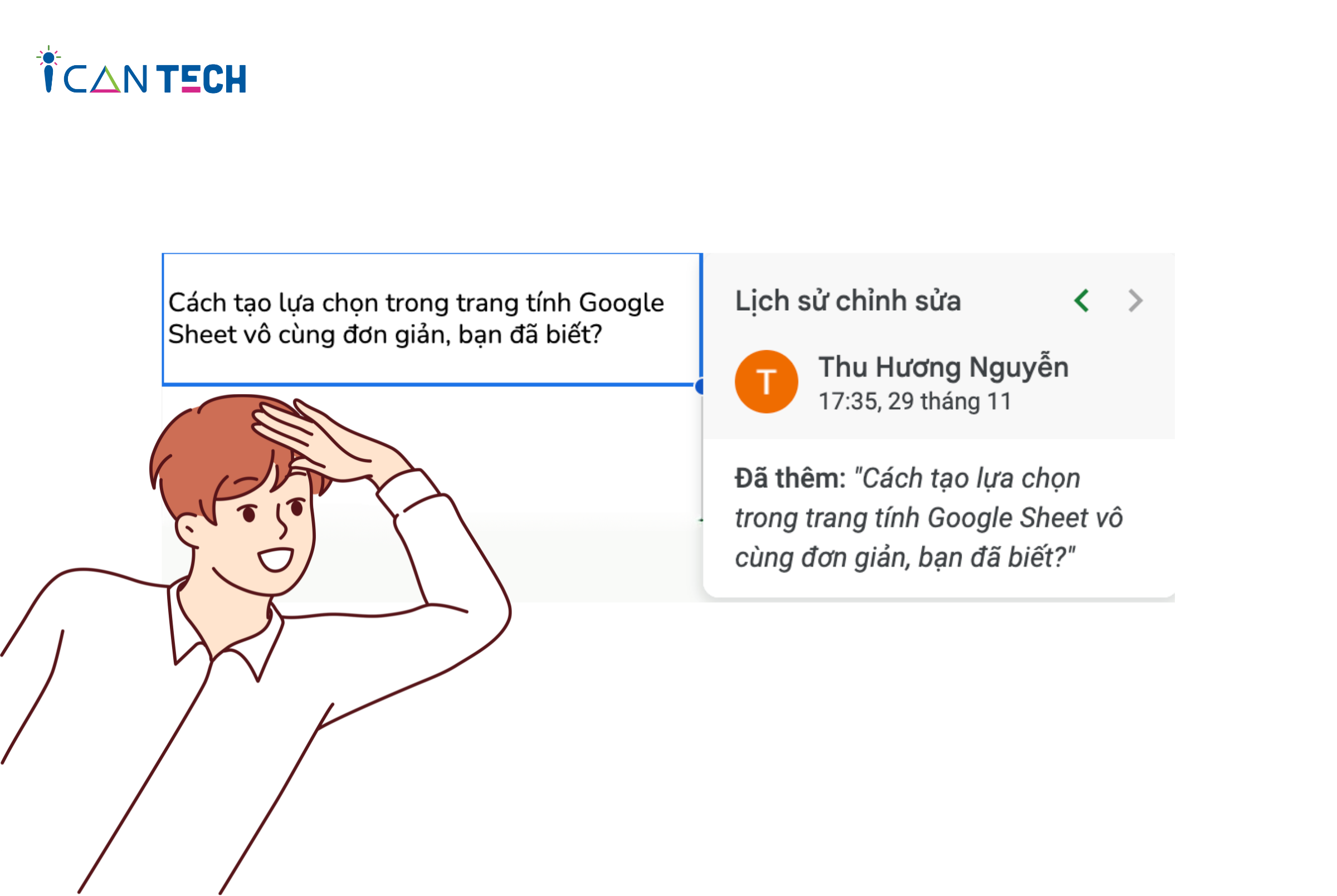
Đặc biệt khi nhiều người cùng làm việc trên một trang tính, xem lịch sử chỉnh sửa Google Sheets giúp phân biệt các sự thay đổi, ngăn chặn sự nhầm lẫn trong quá trình làm việc. Ngoài ra, dùng lịch sử chỉnh sửa còn giúp bạn và team của mình quản trị và giám sát tiến độ công việc nhanh chóng, minh bạch, dễ dàng hơn. Ví dụ, bạn có thể xem khi nào từng cá nhân đã hoàn thành công việc được giao. Mọi thứ đều được hiển thị chi tiết, rõ ràng đến từng phút.
Tóm lại, việc xem lịch sử chỉnh sửa Google Sheets là một việc làm hữu ích giúp quản lý và làm việc hiệu quả hơn, đặc biệt là trong các môi trường làm việc nhóm.
Để xem lịch sử chỉnh sửa trong Google Sheets, bạn hãy click vào biểu tượngtưởng hình đồng hồ phía trên thanh công cụ. Tại đây, bạn có thể thấy tất cả những phiên bản chỉnh sửa kể từ khi tạo file đến hiện tại, đặt tên cho các phiên bản quan trọng, tạo bản sao một phiên bản nào đó trong lịch sử chỉnh sửa…
Với Google Sheets, khi có từ 2 tài khoản trở lên cùng làm việc trên một file, các hoạt động của từng tài khoản sẽ được phân biệt bằng màu sắc khác nhau.
2. Cách xóa lịch sử chỉnh sửa trên Google Sheets
Hãy tưởng tưởng rằng team nội bộ của bạn cùng nhau lên kế hoạch triển khai dự án trên cùng một file Google Sheets. Trong quá trình triển khai, các thành viên đã sửa dữ liệu nhiều lần cũng như phản hồi, trao đổi qua lại khi các thông tin chưa chuẩn xác. Vậy khi file đã hoàn thiện, bạn có muốn gửi cho khách hàng đường link mà bạn biết rằng khách hàng có thể xem lịch sử trao đổi thông tin, chỉnh sửa dữ liệu của team?
Trong những tình huống như thế, việc xóa lịch sử chỉnh sửa Google Sheets là cần thiết. Thao tác này không chỉ giúp thể hiện hình ảnh chuyên nghiệp, chỉn chu trước mặt khách hàng mà còn giúp bảo vệ các thông tin team đã trao đổi, chỉnh sửa trong quá trình hoàn thiện file.
Tuy nhiên trên thực tế, Google Sheets hiện chưa có tính năng xóa lịch sử chỉnh sửa trang tính. Thay vào đó, bạn có thể tạo một bản sao của file Google Sheets sau khi đã hoàn thiện. File bản sao này chỉ sao chép phần trình bày, sắp xếp dữ liệu của phiên bản sau cùng thuộc file gốc, không sao chép được các phiên bản chỉnh sửa của file gốc. Như vậy, khách hàng vẫn có thể xem được những thông tin hoàn thiện mà không thấy được lịch sử trao đổi, chỉnh sửa file của bạn và team.
Lưu ý rằng bạn vẫn và team vẫn có thể xem lại các chỉnh sửa cũ trong file gốc, trong tình huống cần tham khảo hay kiểm tra lại các thông tin trong những phiên bản cũ.
3. Cách khôi phục một phiên bản cũ từ lịch sử chỉnh sửa Google Sheets
Như đã đề cập trong phần đầu bài viết, trong trường hợp nhiều người cùng tham gia làm việc trên một file Google Sheets, rất có thể xảy ra các tình huống khó lường. Ví dụ như có người vô tình ấn nhầm dẫn đến xóa mất một vài dữ liệu, lấy nhầm dữ liệu từ phần thông tin đã hoàn thiện và lắp sang phần thông tin khác…
Trong những tình huống như vậy, cách làm tốt nhất là khôi phục những phiên bản cũ từ lịch sử chỉnh sửa Google Sheets. Để thực hiện, bạn hãy làm theo các bước sau đây:
- Bước 1: Click vào biểu tượng đồng hồ để xem lịch sử chỉnh sửa Google Sheets.
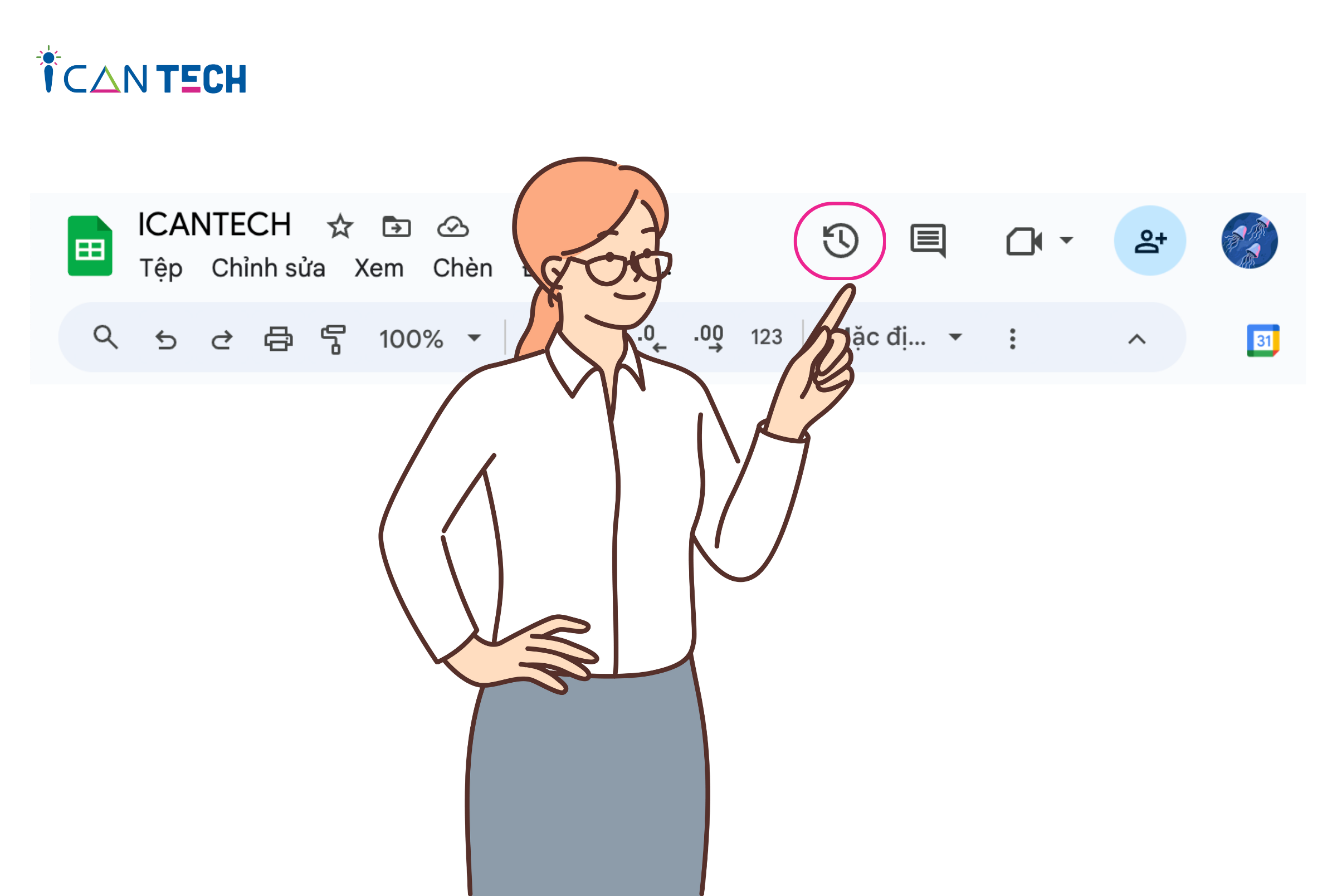
- Bước 2: Tại đây, hãy kiểm tra và click chuột vào đúng phiên bản bạn muốn khôi phục. Click vào dấu ba chấm (More actions) bên phải của phiên bản đó. Tại đây, hãy chọn Restore this version để khôi phục phiên bản này.
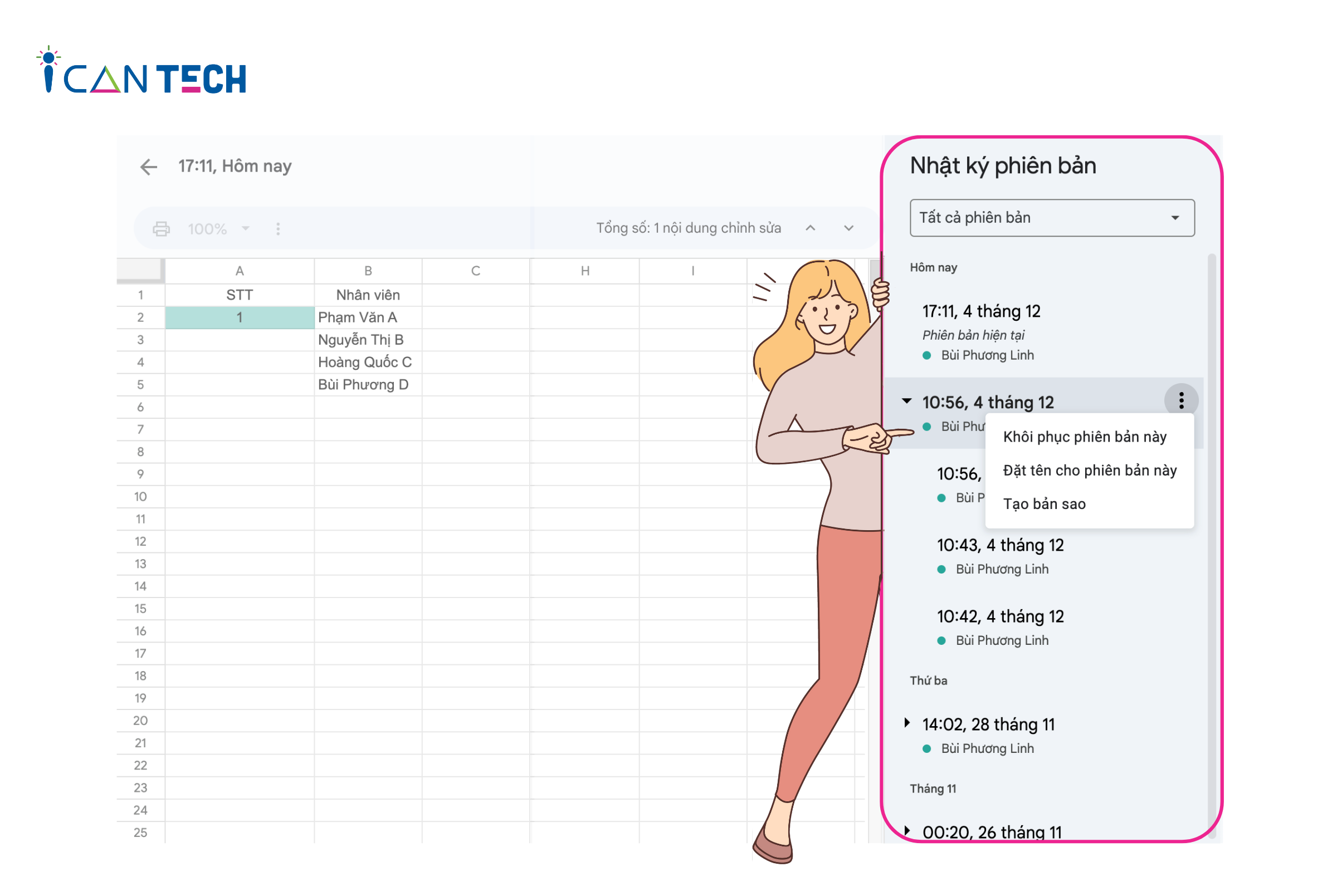
- Bước 3: Một thông báo sẽ hiện lên trên màn hình để chắc chắn rằng bạn không lỡ tay click nhầm nút. Chọn Restore để hoàn thành việc khôi phục.
Trong trường hợp chỉ muốn dùng phiên bản cũ như một bản tham khảo, thay vì lựa chọn Restore this version ở bước 2, bạn có thể chọn tạo bản sao (Make a copy) hoặc đặt tên cho phiên bản đó (Name this version) để dễ tìm kiếm sau này.
3. Lời Kết
Như vậy, bài viết đã hướng dẫn bạn 3 thao tác quan trọng, cần thiết và phổ biến nhất khi làm việc với tính năng lịch sử chỉnh sửa của Google Sheets. Mong rằng thông qua bài viết này, bạn đã biết cách xem lịch sử chỉnh sửa cũng như xóa lịch sử chỉnh sửa Google Sheets, từ đó giúp công việc diễn ra thuận tiện, hiệu quả và chuyên nghiệp hơn.
Cảm ơn bạn đã đọc bài viết, nếu bạn đang quan tâm đến học lập trình thì hãy tham khảo ngay các khóa học lập trình online dưới đây tại ICANTECH nhé
Nguồn ảnh: ICANTECH.
Tags
Google Sheet
